ArchiCAD小技巧:应用栏杆工具在ArchiCAD里做起伏地形围墙
来源:极客BIM工坊
围墙在坡地的上,一个个围墙柱子调整标高?麻烦!想到用栏杆可以搞搞,实验一下,栏杆可以随画随变化高度,说干就干,完全没问题。如下分享。
效果如下:

具体设置过程分享如下,可以有空建个场地,围一圈玩玩哈。
1、首先打开栏杆收藏夹:
收藏夹的好处就是,你设置过的常用构件,看起来完全不同的东西,是一个AC物件设置出来的,参数化就是这么有意思。收藏夹在企业的模板里,应该是很重要的建设部分,从线型、颜色、名称,都是需要大量时间去做的事情。
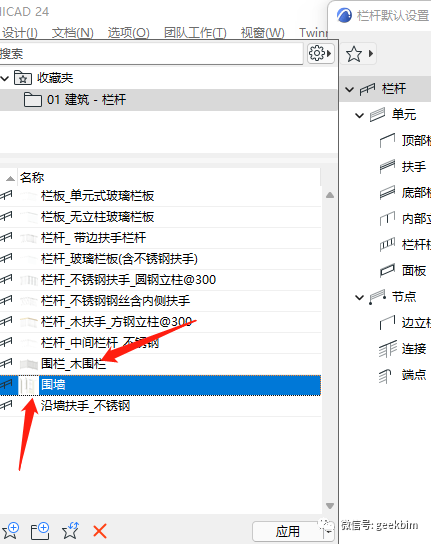
2、栏杆工具里复制类似设置的收藏,可以减少设置时间。
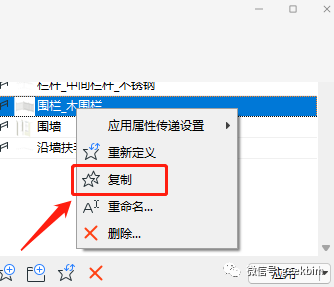
3、单元设置中,重点是这俩参数
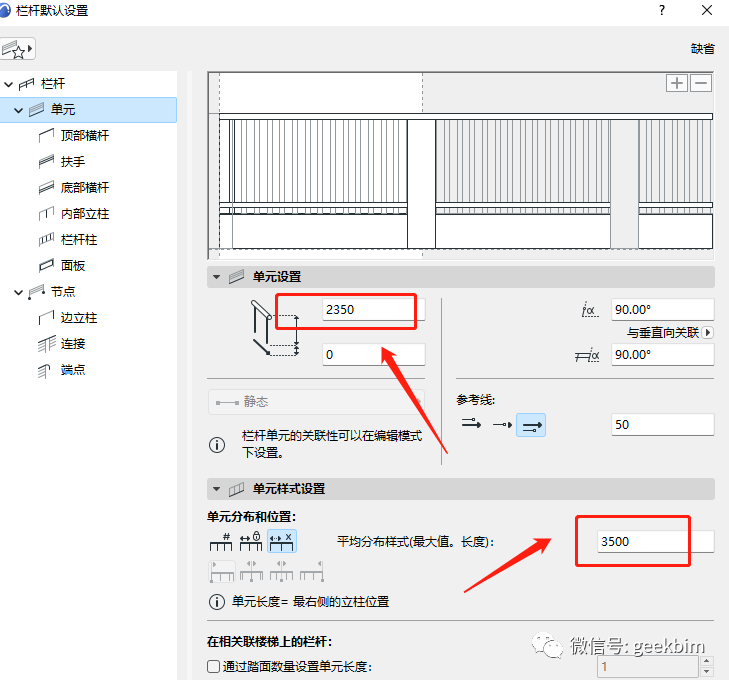
4、顶部横杆是常规设置。
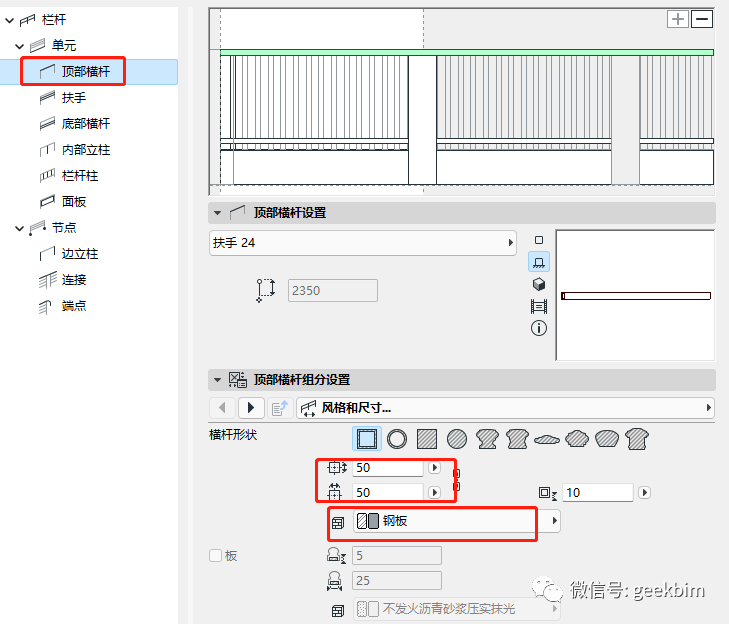
5、扶手删除,无可设置。底部横杆设置如下,重点305mm的设置,因为高度是按中心定位的,要上移才可与柱子底平。
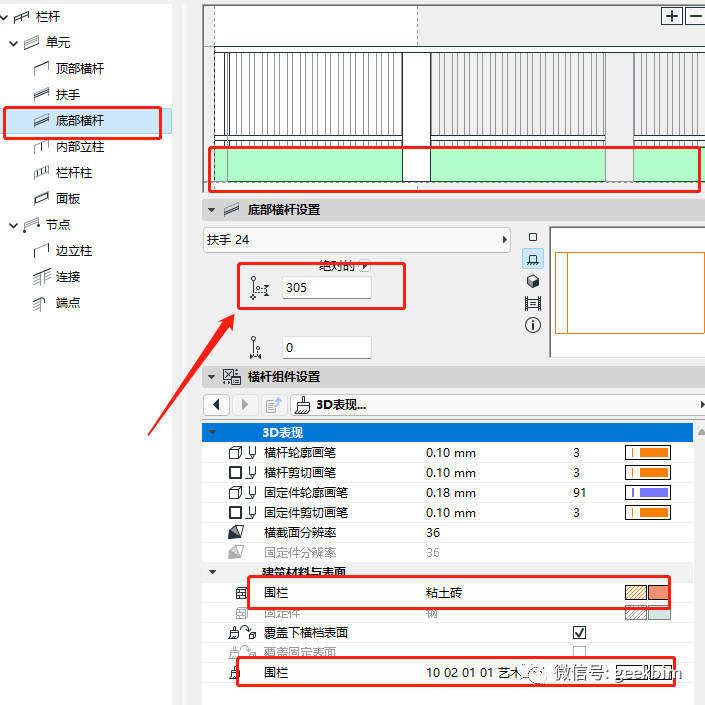
6、内部立柱设置如下:
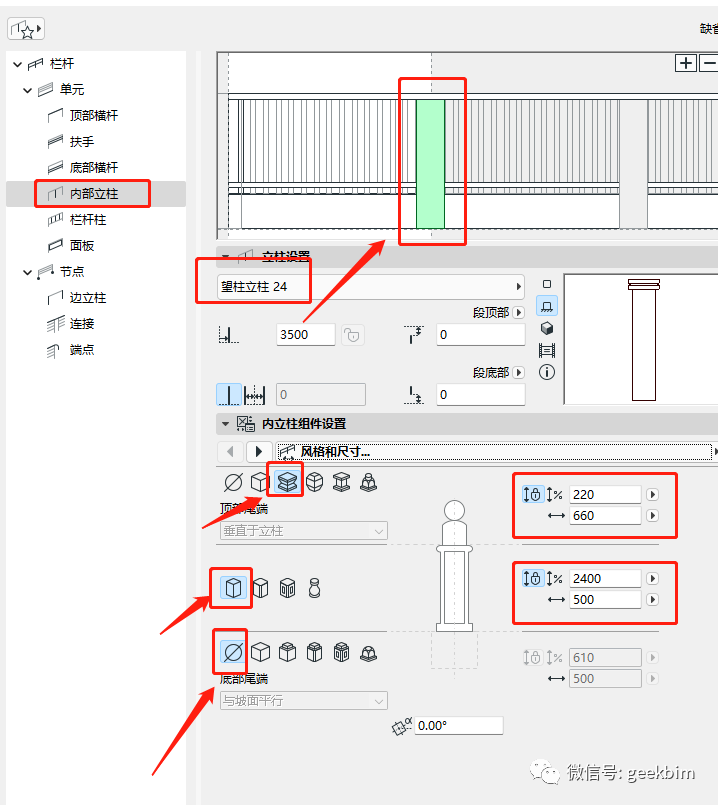
7、栏杆设置如下:

8、边立柱用内部立柱参数即可,面板、连接、端点默认,可不用设置,这样就可以按地形起伏的网面路径,去直接画围墙了,一个字:快。

谢谢关注,持续更新。
BIM技术是未来的趋势,学习、了解掌握更多BIM前言技术是大势所趋,欢迎更多BIMer加入BIM中文网大家庭(http://www.wanbim.com),一起共同探讨学习BIM技术,了解BIM应用!
相关培训